| Oracle® Fusion Middleware Oracle Portal, Forms, Reports and Discovererインストレーション・ガイド 11g リリース1 (11.1.1) B55909-05 |
|
 前 |
 次 |
| Oracle® Fusion Middleware Oracle Portal, Forms, Reports and Discovererインストレーション・ガイド 11g リリース1 (11.1.1) B55909-05 |
|
 前 |
 次 |
この章では、Oracle Portal, Forms, Reports and Discovererをシステムから削除する方法について説明します。
ソフトウェアを削除するときは、この章で説明する手順に必ず従ってください。ソフトウェアを手動で削除しようとすると、後で再度ソフトウェアをインストールする際に問題が発生する可能性があります。この章の手順に従うと、ソフトウェアを適切に削除できます。詳細は、4.4項「ソフトウェアの再インストール」を参照してください。
|
注意: 特定の製品コンポーネントを削除する必要がある場合は、そのコンポーネントが含まれているドメイン全体を削除する必要があります。複数の製品が含まれているドメインから単一の製品を削除することはできません。 |
次のトピックを取り扱います:
Oracle Portal, Forms, Reports and Discovererのアンインストーラには、次のソフトウェア削除オプションがあり、記載されている順に行う必要があります。
管理対象外ASInstanceのアンインストール
このオプションを選択すると、システム・コンポーネントのインスタンスのうち、WebLogicドメインと関連付けられていないものが削除されます。
|
注意: すべてのコンポーネントがWebLogic Serverドメインと関連付けられる必要があるため、このオプションはOracle Portal, Forms, Reports and Discovererには適用されません。 |
Weblogicドメインにより管理されているASInstanceのアンインストール
このオプションを選択すると、システム・コンポーネントのインスタンスのうち、WebLogicドメインで管理されているものが削除されます。管理対象インスタンスを削除するには、管理サーバーが起動され、実行されている必要があるため、WebLogicドメインにアクセスするために資格証明を指定する必要があります。
インストーラまたは構成ツールを使用してOracle Forms and Reportsコンポーネントを構成した場合は、このオプションを選択してください。
Oracleホームの削除
このオプションを選択すると、アンインストーラを起動したOracleホーム以下のすべてのファイルが削除され、そのOracleホーム・ディレクトリを削除するかどうかも選択できます。Oracleホームを削除する前に、システム・コンポーネントのすべての管理対象外および管理対象のインスタンスが削除され、すべてのサーバーが停止していることを確認してください。アンインストーラは、起動したOracleホーム・ディレクトリのみを削除し、関連付けられた管理対象インスタンスは削除しません。
次の場合は、このオプションを選択する必要があります。
Oracle Portal, Forms, Reports and Discovererコンポーネントを構成し、そのコンポーネントの管理対象インスタンスがすべて削除済で、すべてのサーバーが停止していて、Oracleホームからソフトウェアを削除する準備ができている場合。
ソフトウェアのみのインストールを実行し、インストールしたソフトウェアを削除する場合。このシナリオでは、Oracle Forms and Reportsコンポーネントが構成されていないので、「Weblogicドメインにより管理されているASInstanceのアンインストール」オプションを選択する必要がありません(アンインストーラを起動して、直接「Oracleホームのアンインストール」オプションを選択できます)。
Oracle Portal, Forms, Reports and DiscovererのOracleホームとOracle共通ホームの、2つのOracleホーム・ディレクトリを削除する必要があります。各Oracleホームには独自のアンインストーラがあり、各アンインストーラは起動した場所のOracleホームのみを削除するため、Oracleホームごとにアンインストーラを別々に起動する必要があります。
システムからOracle WebLogic Serverも削除する場合は、Oracle WebLogic Serverのアンインストーラを起動して削除する必要があります。手順は、4.2.3項「Oracle WebLogic ServerおよびWebLogic Serverドメインの削除」を参照してください。
図4-1に、その他の関連タスクとともに、これらのアンインストール・オプションを実行する順序を示します(システムに管理対象インスタンスが構成されていると想定しています)。
図4-1 Oracle Portal, Forms, Reports and Discovererのアンインストールのフローチャート
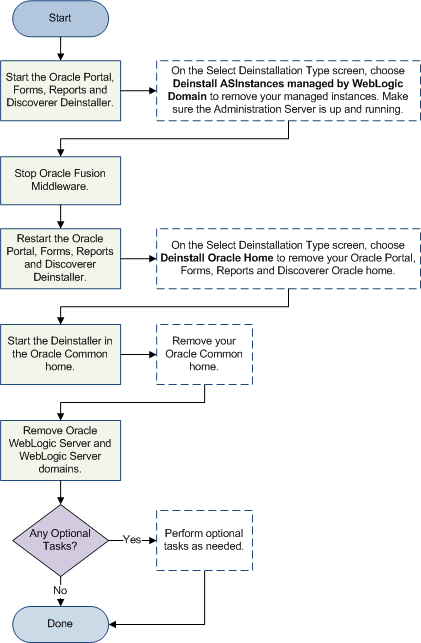
表4-1に、フローチャートに記載されている各タスクに関する追加情報を示します。
表4-1 Oracle Portal, Forms, Reports and Discovererのアンインストールのタスク
| タスク | 説明 |
|---|---|
|
Oracle Portal, Forms, Reports and Discovererのアンインストーラを起動します。 |
Oracle Portal, Forms, Reports and Discovererのアンインストーラを起動し、管理対象インスタンスを削除します。管理対象インスタンスを削除する前に、管理サーバーが起動していることを確認してください。 4.2.2.1項「アンインストーラの起動」および4.2.2.2項「管理対象のOracle Portal, Forms, Reports and Discovererインスタンスの削除」を参照してください。 |
|
Oracle Fusion Middlewareを停止します。 |
管理サーバーを停止します。 詳細は、4.2.2.3項「Oracle Fusion Middlewareの停止」を参照してください。 |
|
Oracle Portal, Forms, Reports and Discovererのアンインストーラを再起動します。 |
Oracle Portal, Forms, Reports and Discovererのアンインストーラを再び起動し、製品のOracleホーム・ディレクトリを削除します。 4.2.2.1項「アンインストーラの起動」および4.2.2.4項「Oracle Portal, Forms, Reports and DiscovererのOracleホームの削除」を参照してください。 |
|
Oracle共通ホームでアンインストーラを起動します。 |
Oracle共通ホーム・ディレクトリでアンインストーラを起動し、Oracle共通ホームを削除します。 4.2.2.5項「Oracle共通ホームの削除」を参照してください。 |
|
Oracle WebLogic ServerおよびWebLogic Serverドメインを削除します。 |
4.2.3項「Oracle WebLogic ServerおよびWebLogic Serverドメインの削除」を参照してください。 |
|
オプションのタスクを実行するかどうか。 |
次の各項を参照し、現在の環境に当てはまるかどうかを確認します。 |
この項では、Oracle Portal, Forms, Reports and Discovererの削除に関する情報と手順を説明します。この手順は、次のとおりです。
Repository Creation Utility(RCU)を実行して、Oracle PortalおよびOracle Discovererのスキーマをデータベースから削除します。
手順は、『Oracle Fusion Middleware Repository Creation Utilityユーザーズ・ガイド』のスキーマの削除に関する説明を参照してください。
この項の手順に従って、Oracle Portal, Forms, Reports and Discovererを削除します。
ORACLE_HOME/oui/binディレクトリ(UNIXオペレーティング・システムの場合)またはORACLE_HOME\oui\binディレクトリ(Windowsオペレーティング・システムの場合)に移動して、アンインストーラを起動します。
UNIXオペレーティング・システムの場合:
./runInstaller.sh -deinstall
Windowsオペレーティング・システムの場合:
setup.exe -deinstall
Windowsシステムの場合は、「スタート」メニューから「プログラム」→「Oracle Home - Home1」→「Uninstall」の順に選択してアンインストーラを起動することもできます。
Oracleホームを削除する前に、管理対象のすべてのOracleインスタンスをシステムから削除する必要があります。表4-2の手順に従って、管理対象のOracleインスタンスを削除します(これらはWebLogicドメインに関連付けられているインスタンスです)。
|
注意: 管理対象のインスタンスを削除するには、Administration Serverが稼働している必要があります。 |
|
注意: WebLogicドメインに登録されているOracleインスタンスを削除する場合は、削除するOracleインスタンスに関連付けられたOracleホーム・ディレクトリからアンインストーラを起動してください。 アンインストーラには、同じWebLogicドメインに関連付けられたすべてのインスタンスが一覧表示されます。削除するインスタンスを選択する際は、必ずアンインストーラを起動したOracleホームに関連付けられたインスタンスのみを選択してください。 |
表4-2 管理対象Oracleインスタンスの削除
| 画面 | 説明 |
|---|---|
|
|
1つ以上のOracle Fusion Middlewareソフトウェア・コンポーネントのアンインストールの開始時、この画面が表示されます。 |
|
|
実行するアンインストールのタイプを選択します。ここでは、「WebLogicドメインで管理されているASInstanceのアンインストール」を選択します。 |
|
|
WebLogicドメインに接続するための資格証明を指定します。 |
|
|
削除する管理対象Oracleインスタンスを選択します。 |
|
|
削除しようとしているOracleインスタンスを確認します。 |
|
|
この画面には、削除の進捗状況およびステータスが表示されます。 |
|
|
この画面は、完了したアンインストールのサマリーを示します。 「終了」をクリックして画面を閉じます。 |
Oracle Fusion Middlewareソフトウェアのコンポーネントを削除する前に、すべてのサーバーとプロセスを停止する必要があります。
Oracle Fusion Middlewareの起動および停止の詳細は、『Oracle Fusion Middleware管理者ガイド』のOracle Fusion Middlewareの起動と停止に関する項を参照してください。
管理対象および管理対象外のすべてのOracleインスタンスを削除したら、アンインストーラを再び起動し(4.2.2.1項「アンインストーラの起動」)、表4-3の手順に従ってOracleホームを削除します。
表4-3 製品のOracleホームの削除
| 画面 | 説明および必要な操作 |
|---|---|
|
|
1つ以上のOracle Fusion Middlewareソフトウェア・コンポーネントのアンインストールの開始時、この画面が表示されます。 |
|
|
実行するアンインストールのタイプを選択します。ここでは、「Oracleホームのアンインストール」を選択します。 |
|
|
削除しようとしているOracleホーム・ディレクトリを確認します。 「アンインストール」をクリックして続行します。 「警告」画面で、アンインストーラによってソフトウェアの他にOracleホーム・ディレクトリも削除するかどうかを選択します。 ソフトウェアとOracleホームを削除する場合は「はい」を、ソフトウェアのみを削除する場合は「いいえ」を、前の画面に戻る場合は「取消」をクリックします。 「いいえ」を選択した場合は、4.2.2.6項「Oracleホーム・ディレクトリの手動削除」に進み、Oracleホーム・ディレクトリを手動で削除する手順に従います。 |
|
|
この画面には、削除の進捗状況およびステータスが表示されます。 |
|
|
この画面は、完了したアンインストールのサマリーを示します。 「終了」をクリックして画面を閉じます。 |
この項では、oracle_commonディレクトリの削除方法について説明します。このディレクトリのoui/bin(UNIXオペレーティング・システムの場合)またはoui\bin(Windowsオペレーティング・システムの場合)には、他のOracleホーム・ディレクトリと同様に、独自のアンインストーラが含まれています。
アンインストーラを実行するには、MW_HOME/oracle_common/oui/binディレクトリ(UNIXオペレーティング・システムの場合)またはMW_HOME\oracle_common\oui\binディレクトリ(Windowsオペレーティング・システムの場合)に移動し、アンインストーラを実行します。
アンインストーラでは、システム上のJava Runtime Environment (JRE)の場所を求められます。Oracle WebLogic Serverをインストールした場合、JREがシステムにインストールされています。この場所(jreディレクトリの場所)を使用してインストーラを起動できます。JREのデフォルトの場所は、MW_HOME/jdk160_18(UNIXオペレーティング・システムの場合)またはMW_HOME\jdk160_18(Windowsオペレーティング・システムの場合)です。MW_HOMEはミドルウェア・ホーム・ディレクトリです。
64ビット・プラットフォームでは、JREの場所はJAVA_HOME(Oracle WebLogic Serverのインストールに使用された場所)です。
UNIXオペレーティング・システムの場合:
./runInstaller -deinstall -jreLoc JRE_LOCATION
Windowsオペレーティング・システムの場合:
setup.exe -deinstall -jreLoc JRE_LOCATION
JRE_LOCATIONには絶対パスを指定する必要があります。相対パスは機能しません。
アンインストーラの起動後は、表4-4の手順に従ってOracle共通ホームを削除します。
表4-4 Oracle共通ホームの削除
| 画面 | 説明および必要な操作 |
|---|---|
|
|
1つ以上のOracle Fusion Middlewareソフトウェア・コンポーネントのアンインストールの開始時、この画面が表示されます。 |
|
|
削除しようとしているOracleホーム・ディレクトリを確認します。 「アンインストール」をクリックして続行します。 「警告」画面で、アンインストーラによってソフトウェアの他にOracleホーム・ディレクトリも削除するかどうかを選択します。 ソフトウェアとOracleホームを削除する場合は「はい」を、ソフトウェアのみを削除する場合は「いいえ」を、前の画面に戻る場合は「取消」をクリックします。 「いいえ」を選択した場合は、4.2.2.6項「Oracleホーム・ディレクトリの手動削除」に進み、Oracleホーム・ディレクトリを手動で削除する手順に従います。 |
|
|
この画面には、削除の進捗状況およびステータスが表示されます。 |
|
|
この画面は、完了したアンインストールのサマリーを示します。 「終了」をクリックして画面を閉じます。 |
アンインストール中の警告画面で「いいえ」を選択した場合は、Oracleホーム・ディレクトリおよびすべてのサブディレクトリを手動で削除する必要があります。たとえば、UNIXオペレーティング・システムで、Oracle共通ホーム・ディレクトリが/home/Oracle/Middleware/oracle_commonの場合、次を実行します。
> cd /home/Oracle/Middleware > rm -rf oracle_common
Windowsオペレーティング・システムで、Oracle Commonホーム・ディレクトリがC:\Oracle\Middleware\oracle_commonの場合は、ファイル・マネージャ・ウィンドウを使用してC:\Oracle\Middlewareディレクトリに移動し、oracle_commonフォルダを右クリックして「削除」を選択します。
Oracle WebLogic Serverの削除方法の詳細は、Oracle WebLogic Serverインストレーション・ガイドのソフトウェアのアンインストールに関する説明を参照してください。アンインストール・プログラムでは、インストール(Middlewareホーム)、JDKまたはユーザーが作成したすべてのOracle Portal, Forms, Reports and DiscovererのWebLogicドメインに関連付けられているホーム・ディレクトリは削除されません。インストール・プログラムによってインストールされたコンポーネントのみが削除されます。
アンインストール・プログラムの終了後に、Middlewareホーム・ディレクトリを手動で削除する必要があります。たとえば、UNIXオペレーティング・システムでMiddlewareホーム・ディレクトリが/home/Oracle/Middlewareの場合は、次のように実行します。
> cd /home/Oracle > rm -rf Middleware
Windowsオペレーティング・システムで、Middlewareホーム・ディレクトリがC:\Oracle\Middlewareの場合は、ファイル・マネージャ・ウィンドウを使用してC:\Oracleディレクトリに移動し、Middlewareフォルダを右クリックして「削除」を選択します。
Oracle Portal, Forms, Reports and Discovererのインストーラは、Middlewareホーム内のuser_projectsディレクトリにドメインを自動的に作成するため、Middlewareホームを削除することでドメインも削除されます。
システムにOracle JDeveloperをインストールした場合は、『Oracle Fusion Middleware Oracle JDeveloperインストレーション・ガイド』を参照し、このソフトウェアの削除方法を確認してください。
Microsoft Windowsオペレーティング・システムを使用している場合は、アンインストール後の追加のタスクを実行する必要があります。
Windowsオペレーティング・システムでは、「スタート メニュー\プログラム」フォルダからプログラム・グループも手動で削除する必要があります。たとえば(ご使用のシステム上ではフォルダ名およびプログラム・グループ名が異なる可能性があります)、C:\Documents and Settings\All Users\Start Menu\Programsから次のものを削除します。
Oracle Fusion Middleware 11.1.1.6.0
Oracle Classic 11g - Home1
Oracle WebLogic
Windowsオペレーティング・システムの場合、クリーンアップが適切に行われるには、すべてのプログラムの削除が完了したらコンピュータを再起動する必要があります。
インストーラでは、すでにOracleのインスタンスが含まれているディレクトリに、Oracle Portal, Forms, Reports and Discovererを再インストールできません。以前と同じディレクトリにOracle Portal, Forms, Reports and Discovererを再インストールするには、次の手順に従います。
4.2.2.2項「管理対象のOracle Portal, Forms, Reports and Discovererインスタンスの削除」の手順に従って、ディレクトリからすべてのOracleインスタンスを削除します。
第2章「Oracle Portal, Forms, Reports and Discovererのインストール」の手順に従って、ソフトウェアを再インストールします。